Der neue Bild-in-Bild Modus in Chrome
Der Bild-in-Bild-Modus, eine praktische Neuerung, ist nun auch in Chrome verfügbar. Er ermöglicht es, Videodateien in einem separaten, frei beweglichen Fenster außerhalb des Browserfensters abzuspielen. Diese Funktion wurde mit Chrome Version 70 eingeführt. Falls Ihr Browser noch nicht auf dem neuesten Stand ist, wäre dies ein guter Anlass für eine Aktualisierung. Hier erfahren Sie, wie Sie den Chrome Bild-in-Bild-Modus nutzen können.
Anwendung des Chrome Bild-in-Bild Modus
Die Bild-in-Bild-Funktion von Chrome funktioniert am besten mit YouTube, sollte aber im Grunde auch auf anderen Seiten funktionieren. Bei Facebook scheint es nicht direkt zu klappen, aber es gibt eine Alternative.
Um den Modus zu aktivieren, öffnen Sie ein YouTube-Video und klicken Sie mit der rechten Maustaste auf den Video-Player. Das dadurch geöffnete Kontextmenü ist nicht das gewünschte. Klicken Sie ein weiteres Mal mit der rechten Maustaste auf den Player. Nun erscheint ein anderes Menü. Hier wählen Sie die Option „Bild im Bild“.
Das Video wird jetzt in einem schwebenden Player dargestellt, den Sie beliebig auf Ihrem Bildschirm verschieben können. Der ursprüngliche Tab, auf dem das Video abgespielt wurde, sollte dabei nicht geschlossen werden. Sie erkennen am Tab, dass das Video im Bild-in-Bild-Modus läuft.
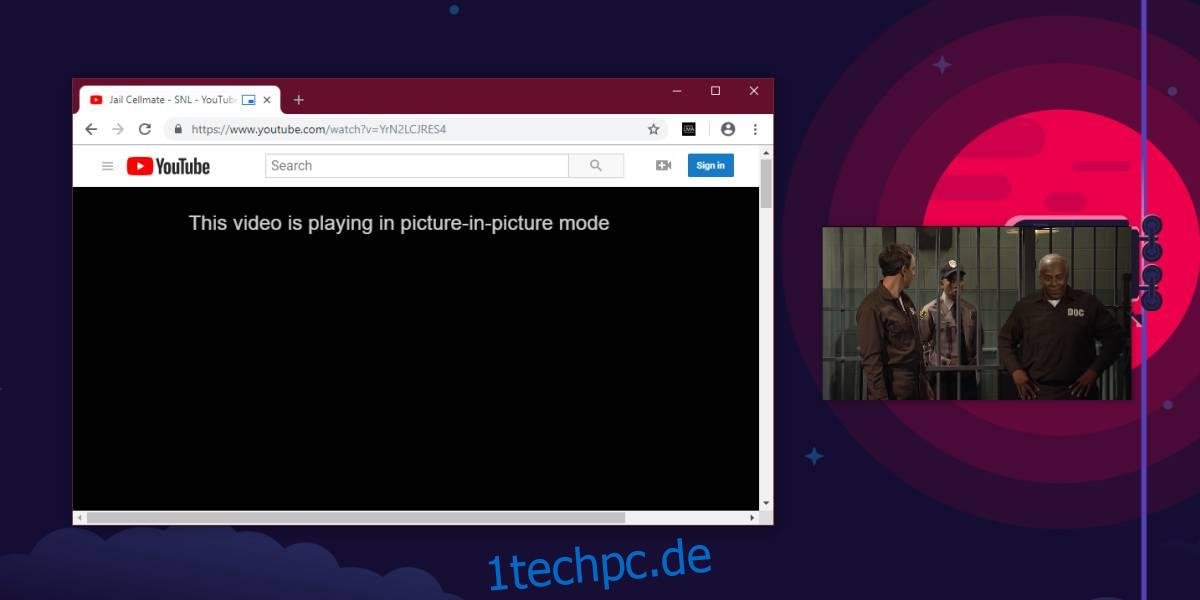
Sollte diese Methode auf manchen Webseiten nicht funktionieren, können Sie eine Browsererweiterung namens „Picture-in-Picture“ nutzen. Die Installation erfolgt über den Chrome Web Store. Öffnen Sie die Seite, auf der der Bild-in-Bild-Modus nicht funktioniert. Starten Sie das Video und klicken Sie anschließend auf das Symbol der Erweiterung neben der Adressleiste. Das Video sollte nun im Bild-in-Bild-Modus wiedergegeben werden. Da die Erweiterung zur Aktivierung genutzt wird, läuft das Video jedoch weiterhin auch auf dem ursprünglichen Tab ab. Das bedeutet, dass Sie zwei Versionen des Videos haben und eine manuell anhalten müssen.
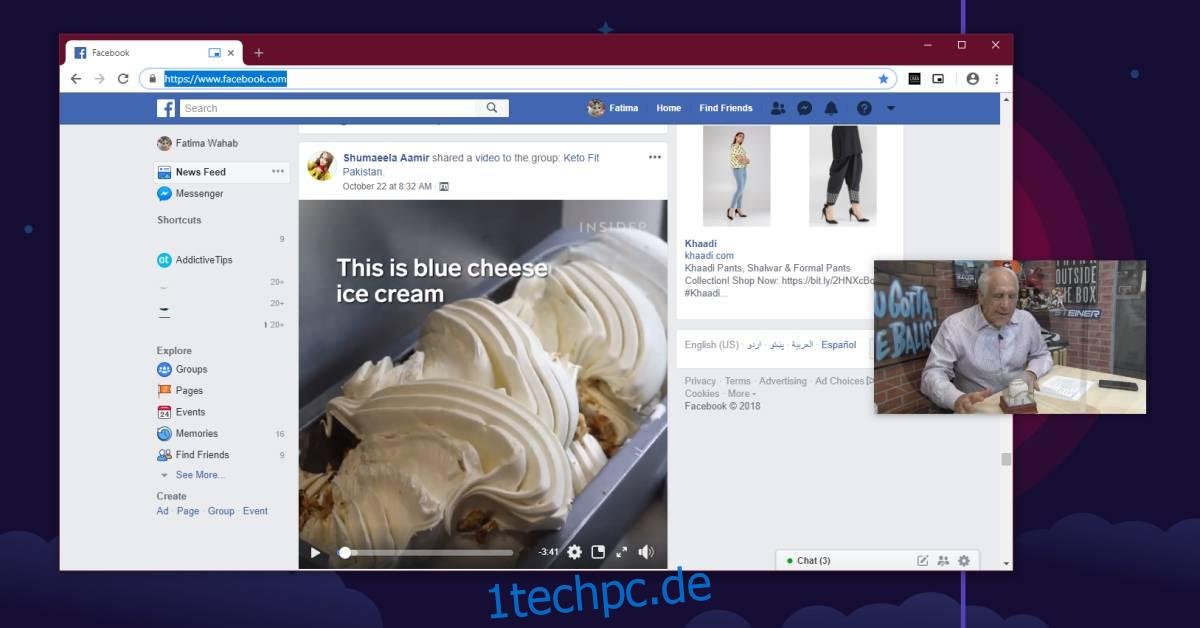
Es handelt sich um eine wirklich bemerkenswerte neue Funktion. Safari bietet diese schon länger, jedoch funktioniert Safari nur unter macOS, während Chrome sowohl für macOS als auch für Windows verfügbar ist.
Falls die „Bild in Bild“-Option im Kontextmenü nicht angezeigt wird, versuchen Sie, die Größe des Chrome-Fensters zu ändern, so dass es nicht maximiert ist. Normalerweise sollte dies ausreichen. Das Video wird auf Ihrem Desktop platziert und überdeckt dadurch auch andere Apps. Sie können die Wiedergabe des Videos über den schwebenden Videoplayer steuern. Außerdem lässt sich das Fenster des schwebenden Players auch in der Größe verändern.
Wenn Ihnen der Bild-in-Bild-Modus in Chrome gefällt, sollten Sie sich auch die Kompaktansicht ansehen, die es ermöglicht, die Mini-Ansicht von Windows 10 für fast jeden Videoplayer zu nutzen.